Leidenschaft für Fotografie kann dich oft dazu bringen, mit verschiedenen Bildbearbeitungstechniken zu experimentieren. Eine davon ist der Color-Key-Effekt – eine Methode, die sowohl geschätzt als auch polarisierend ist. Während viele Fotografen Color-Key als überflüssig oder kitschig empfinden, kannst du mit der richtigen Anwendung überraschend ästhetische Ergebnisse erzielen. In dieser Anleitung zeige ich dir, wie du mit Lightroom einen ansprechenden Color-Key-Effekt erzeugst, in dem das Spiel mit Farben und Kontrasten im Vordergrund steht.
Wichtigste Erkenntnisse
- Color-Key muss nicht immer Schwarz-Weiß mit einer einzelnen Farbe sein; es kann auch subtilere Farbnuancen beinhalten.
- Der Einsatz von Sättigung und Luminanz in Lightroom spielt eine entscheidende Rolle.
- Du kannst deine Farblooks personalisieren, um den gewünschten Effekt zu erzielen.
Schritt-für-Schritt-Anleitung
Beginnen wir direkt mit deinem Bild. Ich werde dir Schritt für Schritt zeigen, wie du vorgehst.
Schritt 1: Bildbearbeitung vorbereiten
Zunächst öffnest du das Bild in Lightroom und gehst zur grundlegenden Bildbearbeitung. Da dein Bild aus einer etwas helleren Umgebung stammt, beginne mit der Anpassung der Tiefen und Lichter.
Senk die Helligkeit der Lichter, um Überbelichtungen zu vermeiden, und hebe die Tiefen an, um mehr Details zu erhalten. Ein Wert von -66 für die Lichter und eine moderate Anhebung der Tiefen wird dir helfen, ein ausgewogenes Bild zu bekommen.
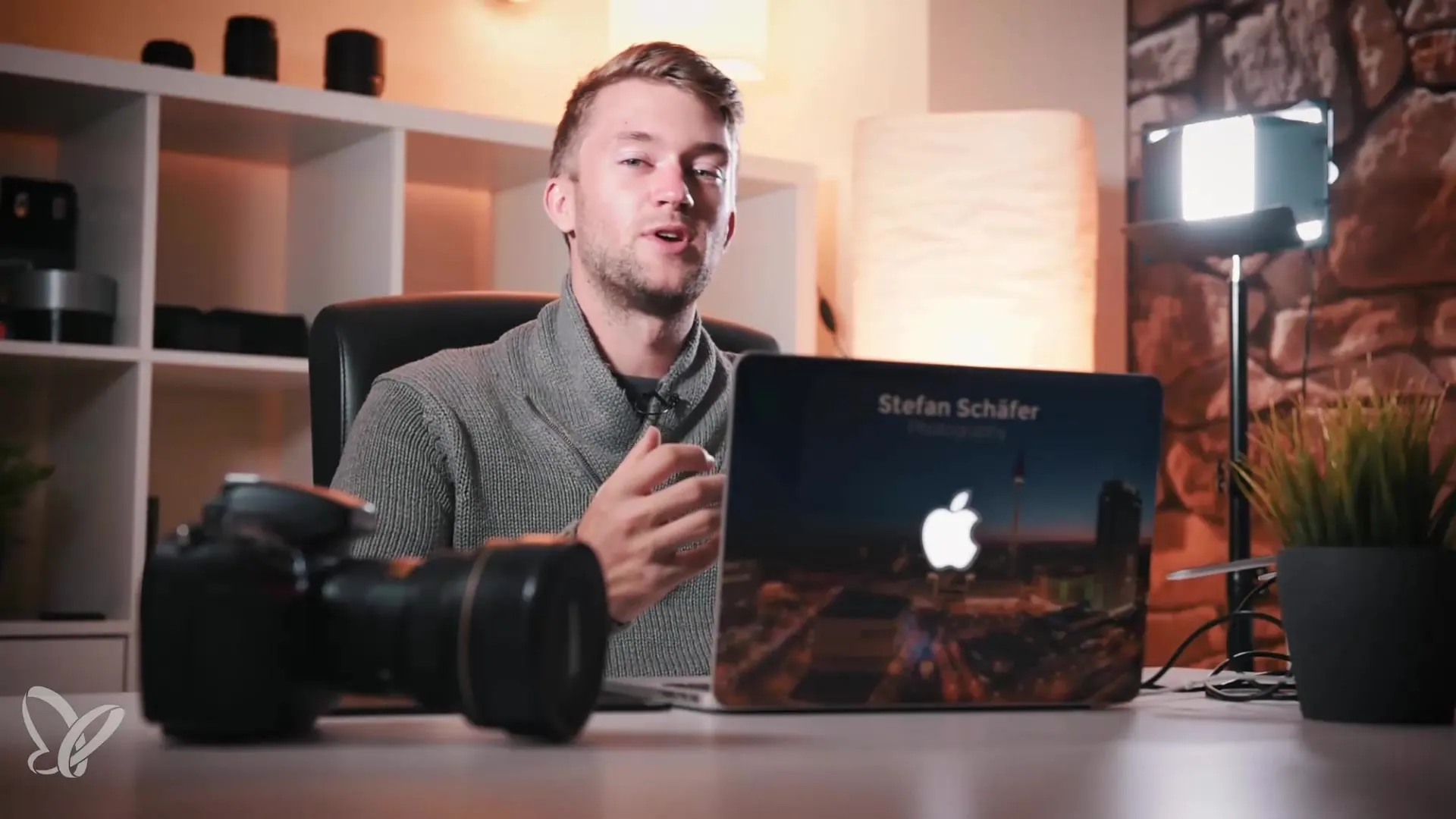
Schritt 2: Weißpunkt und Schwarzwert anpassen
Um deinem Bild mehr Tiefe zu geben, konzentrierst du dich nun auf den Weißpunkt und den Schwarzwert. Halte die Alt-Taste gedrückt, während du den Weißpunkt einstellst, um die 100% weißen Pixel zu identifizieren. Das Histogramm sollte dabei den rechten Rand berühren.
Fahre mit den Schwarzwerten fort, indem du auch diese ein klein wenig ins Negative ziehst, um echte 100% Schwarz zu erreichen.
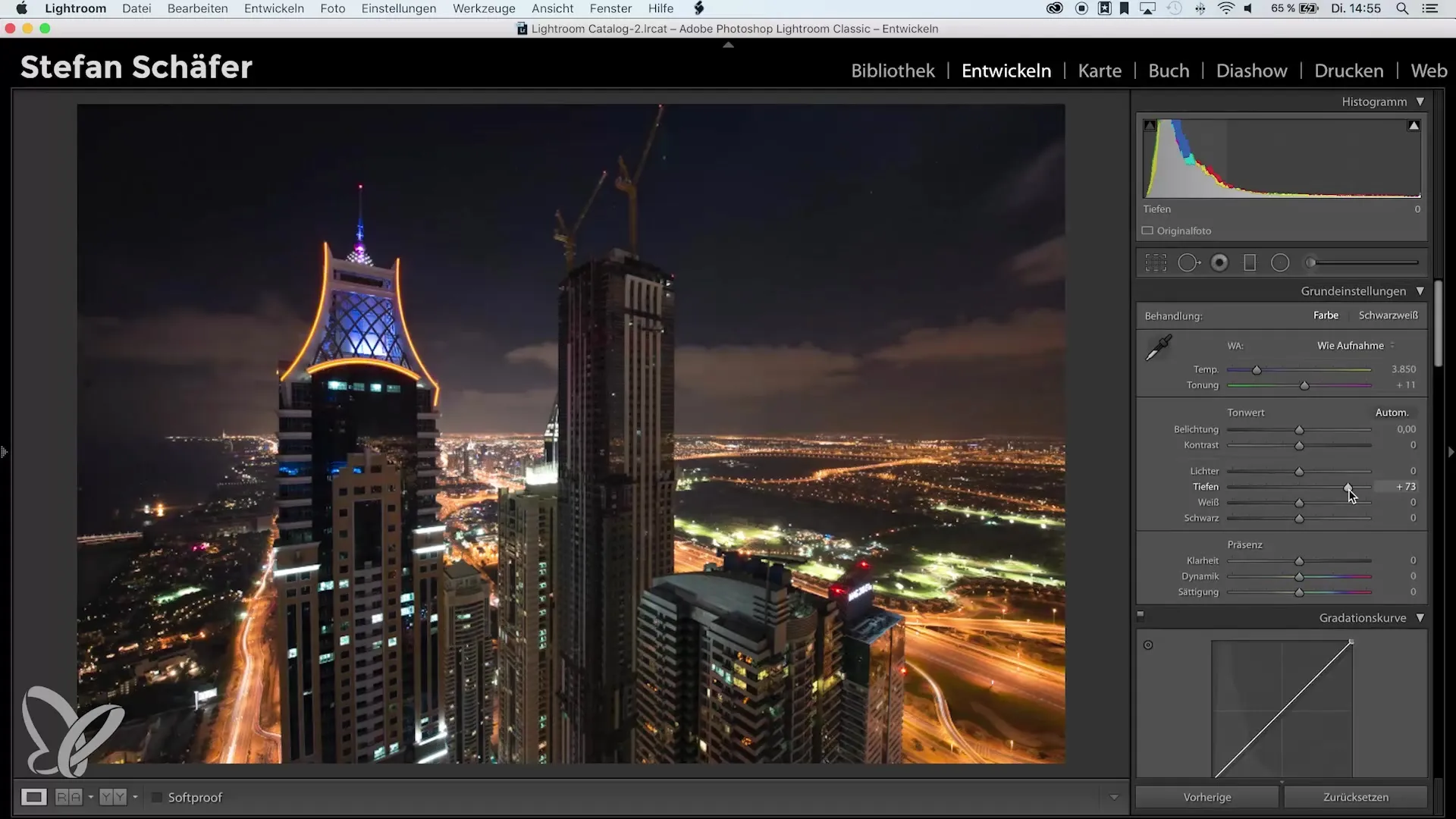
Schritt 3: Grundlagen in der HSL-Tabelle
Jetzt das Herzstück des Color-Key: die HSL (Hue, Saturation, Luminance) Tabelle. Gehe zu dieser Option und beginne damit, die Farben im Bild zu entsättigen. Fokussier dich vor allem auf die Farbtöne, die du nicht im Fokus haben möchtest.
Wenn Orange in deinem Foto hervorsticht, senke die Sättigung aller anderen Farben wie Rot, Gelb, Grün, Blau und Magenta. Achte darauf, die orangenen Töne etwas stechen zu lassen, während alles andere gedämpft wird.
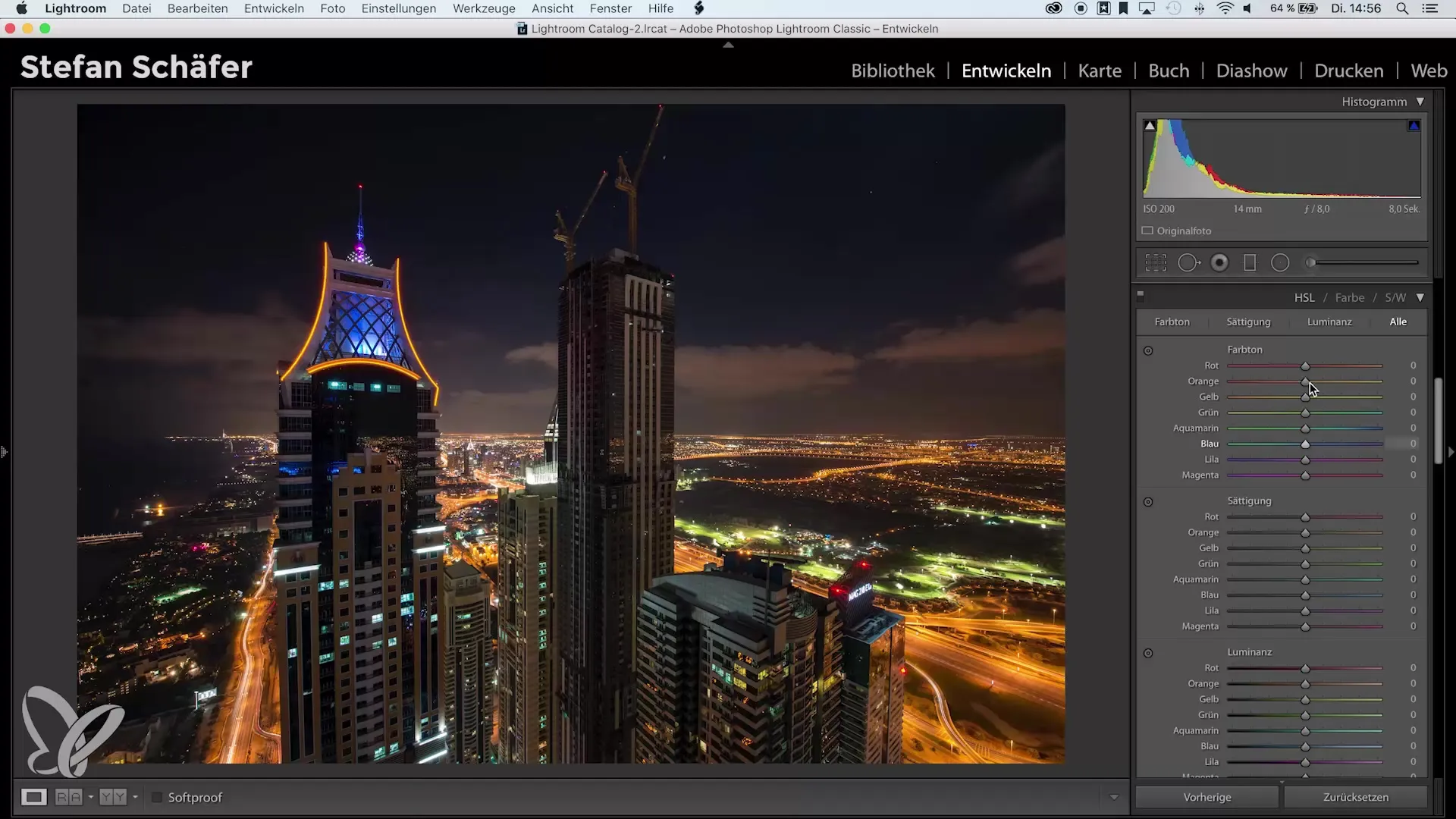
Schritt 4: Teiltonung für coole Effekte nutzen
Als Nächstes kommen wir zur Teiltonung. Diese Funktion ermöglicht es dir, einigen Bildbereichen spezifische Farben hinzuzufügen. Klicke auf die Schatten und wähle diese aus.
Um dir die Auswahl zu erleichtern, halte die Alt-Taste, damit du sehen kannst, welche Farbe du wählst. Wähle einen Blauton mit einem Wert um 214 für den Schatten aus und steigere die Sättigung auf etwa 30 oder 35. Dies bringt einen interessanten Nachtlook in dein Bild.
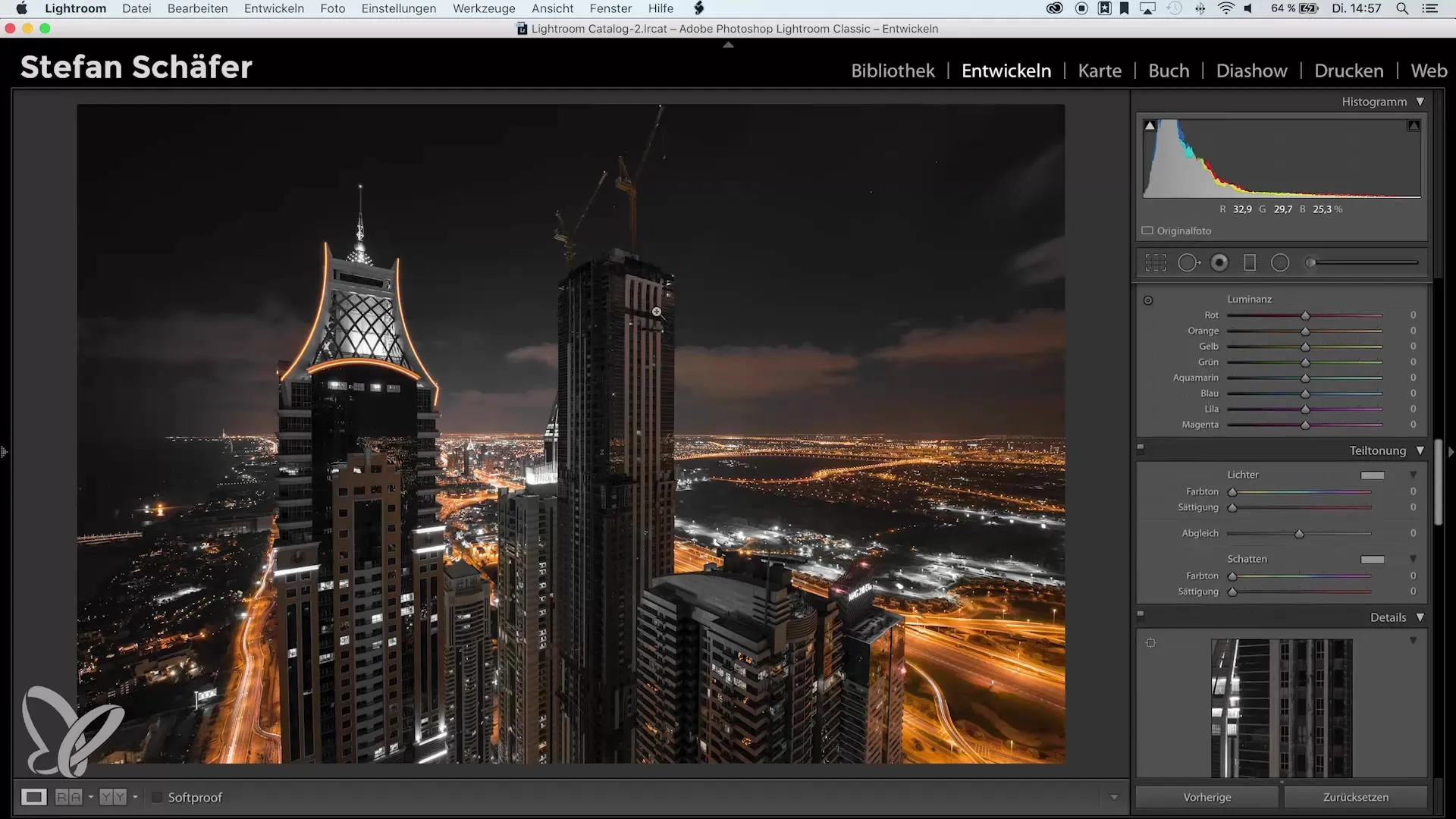
Schritt 5: Feineinstellungen vornehmen
Du kannst jetzt noch die orangene Farbe anpassen, sodass sie vielleicht einen Hauch mehr Rot oder Gelb hat – ganz nach deinem Geschmack.
Der Look, den du bis hierhin kreiert hast, sollte dir bereits gut gefallen. Führe nun den Standardbetrag für die Schärfung durch und achte darauf, die chromatische Aberration zu entfernen und die Profilkorrekturen zu aktivieren.
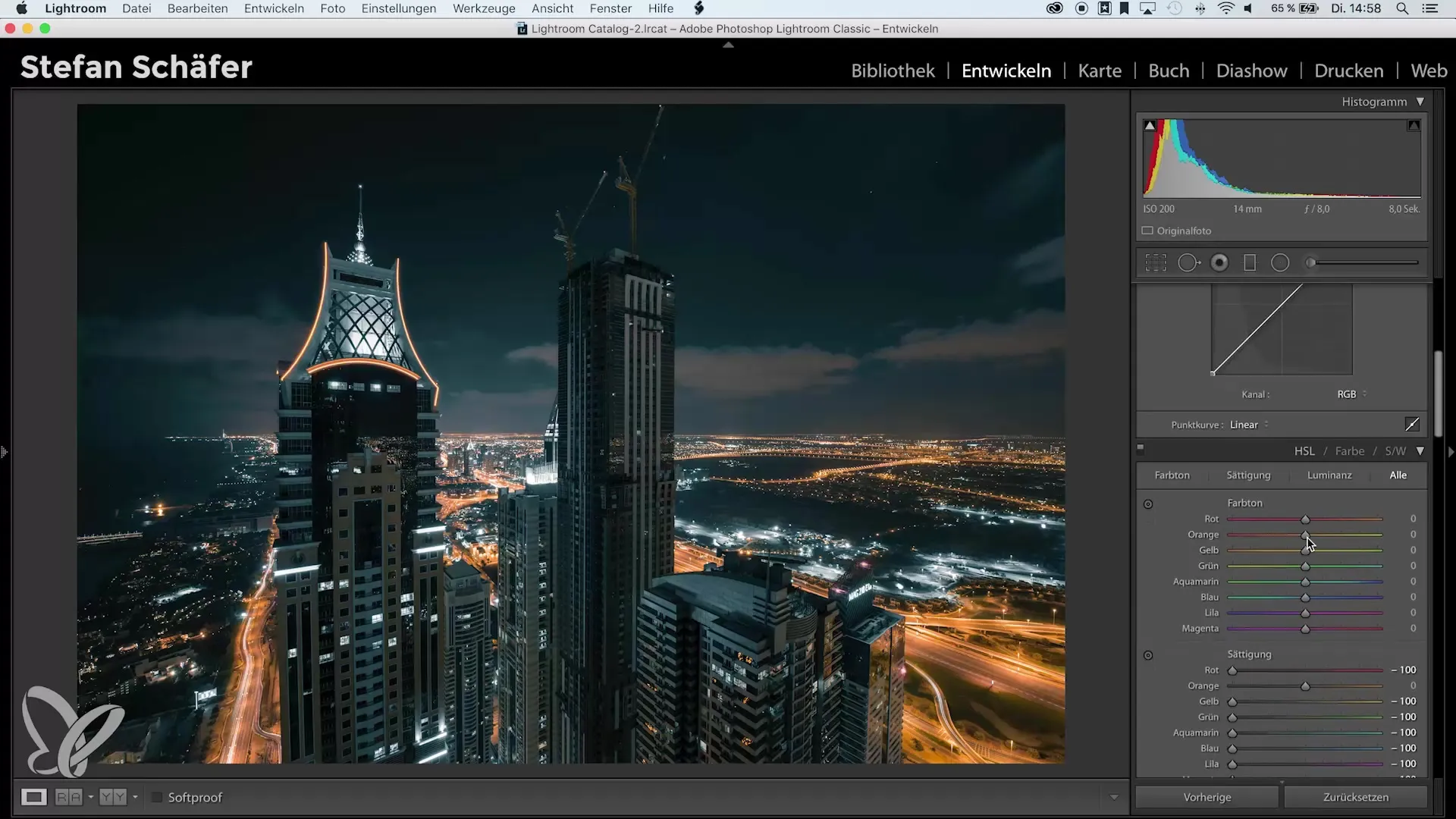
Schritt 6: Farbtemperatur anpassen
Falls die Wolken zu orange erscheinen, kannst du mit einem Pinselwerkzeug die Farbtemperatur auf Blau ziehen und die Sättigung herausnehmen. Spiele mit diesen Einstellungen, bis du rundum zufrieden bist.
Auf diese Weise kannst du die Wolken etwas weniger orange und frischer erscheinen lassen.
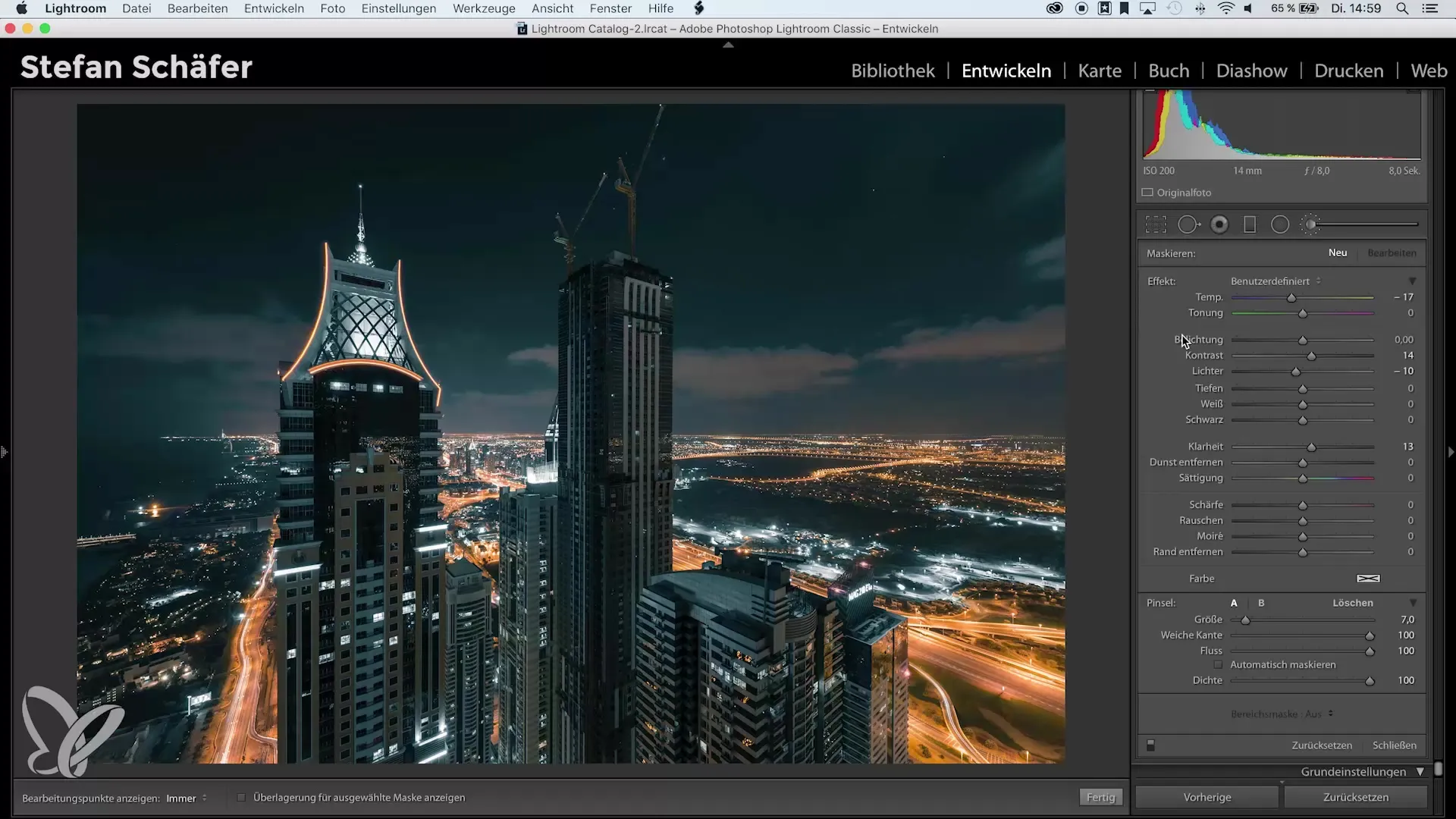
Schritt 7: Vergleich der Ergebnisse
Um zu sehen, welche Fortschritte du gemacht hast, sieh dir die Vorher-Nachher-Ansicht an. Einmal unbearbeitet und dann dein cooles, farbblockförmiges Bild.
So viel mehr Atmosphäre und Charakter - und das Bild erhält eine futuristische Stadt- und Nachtszenen-Ästhetik. Es handelt sich bei diesem Color-Key um einen kreativen Ansatz, der weit entfernt ist von den allzu bekannt gewordenen Klischees.
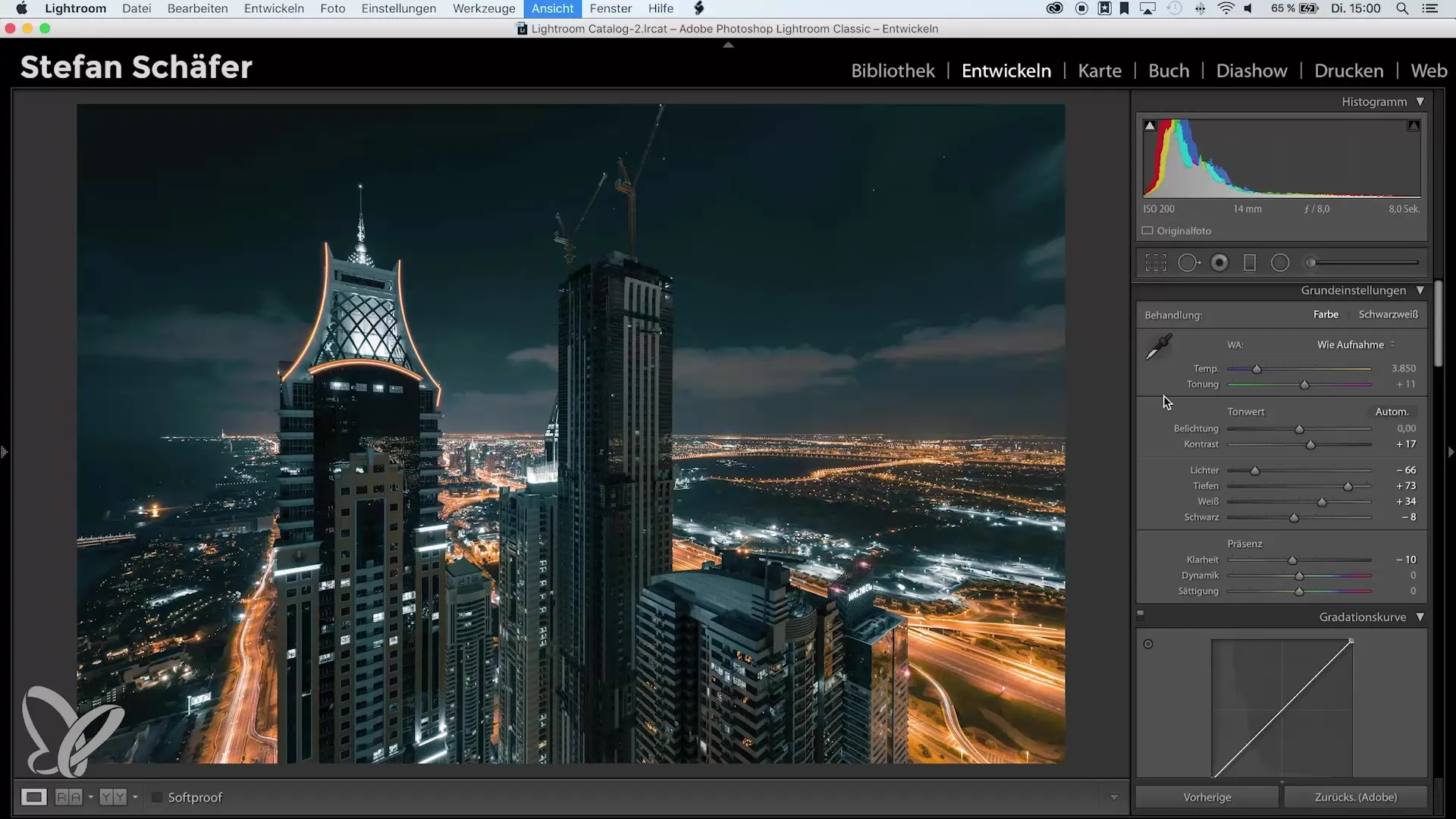
Zusammenfassung – Color-Key mit Lightroom: Beeindruckende Ergebnisse erzielen
In dieser detaillierten Anleitung hast du gelernt, wie du mit Lightroom einen einzigartigen Color-Key-Effekt erzeugen kannst, der nicht nur auf den Kontrast zwischen Schwarz-Weiß und einer einzigen Farbe beschränkt ist. Du hast erfahren, wie du Farben anpassen, Sättigungen einstellen und den Look individuell gestalten kannst.
Mit den richtigen Werkzeugen und ein wenig Experimentierfreude kannst du wirklich beeindruckende Resultate erzielen, die deine Fotografien auf eine neue Ebene heben werden. Trau dich, mit Farben zu spielen und deinen eigenen Stil zu finden!
Häufig gestellte Fragen
Wie funktioniert der Color-Key-Effekt?Der Color-Key-Effekt isoliert eine oder mehrere Farben in einem Bild und lässt den Rest in Schwarz-Weiß erscheinen oder reduziert deren Sättigung.
Warum ist der Color-Key nicht immer beliebt?Einige Fotografen empfinden den Effekt als übertrieben oder nicht schick, weil er oft als klischeehaft angesehen wird.
Wie kann ich meine Farben im Color-Key bearbeiten?Mit der HSL-Tabelle in Lightroom kannst du Farben entsättigen und anpassen, um den gewünschten Look zu erreichen.
Was sind die besten Farben für den Color-Key?Komplementärfarben wie Blau und Orange harmonieren gut und können zusammen einzigartige Kontraste erzeugen.
Kann ich den Color-Key-Effekt für jedes Bild verwenden?Ja, jedoch funktioniert er am besten bei Bildern mit klaren Farbkombinationen und Kontrasten.


